„Windows 10“ turi funkciją, vadinamą „Storage Sense“tai atlaisvina vietą jūsų sistemoje. Jis nukreiptas į šiukšlinę ir laikinuosius failus. Tai panaikina senesnius nei 30 dienų failus, jei jie nebuvo naudojami / nebuvo prieinami. Ši funkcija yra naudinga, tačiau ji neleidžia prie jos pridėti papildomų aplankų. Jei norite automatiškai ištrinti senesnius nei X dienų failus, kur X yra bet koks dienų skaičius, kurį pasirenkate savo nuožiūra, tada turite sukurti suplanuotą užduotį ir naudoti komandų eilutės komandą.
Turėtume jus perspėti, kad anksčiau buvo įsakytaautomatiškai ištrinti senesnius nei X dienų failus nesibaigia patikrinti, ar neseniai naudojote failą. Bus žiūrima „Paskutinio modifikavimo“ data, taigi, jei failas niekada nebuvo modifikuotas, jis bus ištrintas.
Ištrinti failų komandą
Failams ištrinti naudojama tokia komanda:
ForFiles /p "C:path to folder" /s /d -30 /c "cmd /c del @file"
Turėsite jį pakeisti aplanke, kurį turitenorite ištrinti failus iš. Įsitikinkite, kad vykdėte šią komandą aplanke. Nukreipkite į sistemos aplankus, tokius kaip aplankas Atsisiuntimai arba aplankas Darbalaukis. Galite sukurti aplanką bet kurioje iš šių vietų ir ištrinti failus iš jo, bet netaikykite pagal aplankus. Komanda apžiūrės pakatalogius aplanke, į kurį nukreipiate.
Norėdami pakeisti komandą, į aplanką, iš kurio norite ištrinti failus, turite pridėti teisingą kelią ir failų galiojimo datą, kurią norite nustatyti. Štai kaip atrodo pakeista komanda;
ForFiles /p "C:UsersfatiwDesktopScreenshots" /s /d -10 /c "cmd /c del @file"
Tai ištrins daugiau nei 10 dienų failussenas, ir kad gyvenama nurodytoje vietoje po / p. Galite tai išbandyti naudodami neapdorotą aplanką ir kai kuriuos senus failus vykdydami komandą komandų eilutėje.

Suplanuota užduotis
Atidarykite užduočių planuoklę. Dešinėje spustelėkite Sukurti užduotį. Duokite užduoties pavadinimą, kad galėtumėte lengvai ją rasti vėliau, kai / jei nuspręsite ją ištrinti. Tada eikite į skirtuką Triggeriai. Spustelėkite Naujas ir lange New Trigger pasirinkite, kaip dažnai norite vykdyti užduotį.
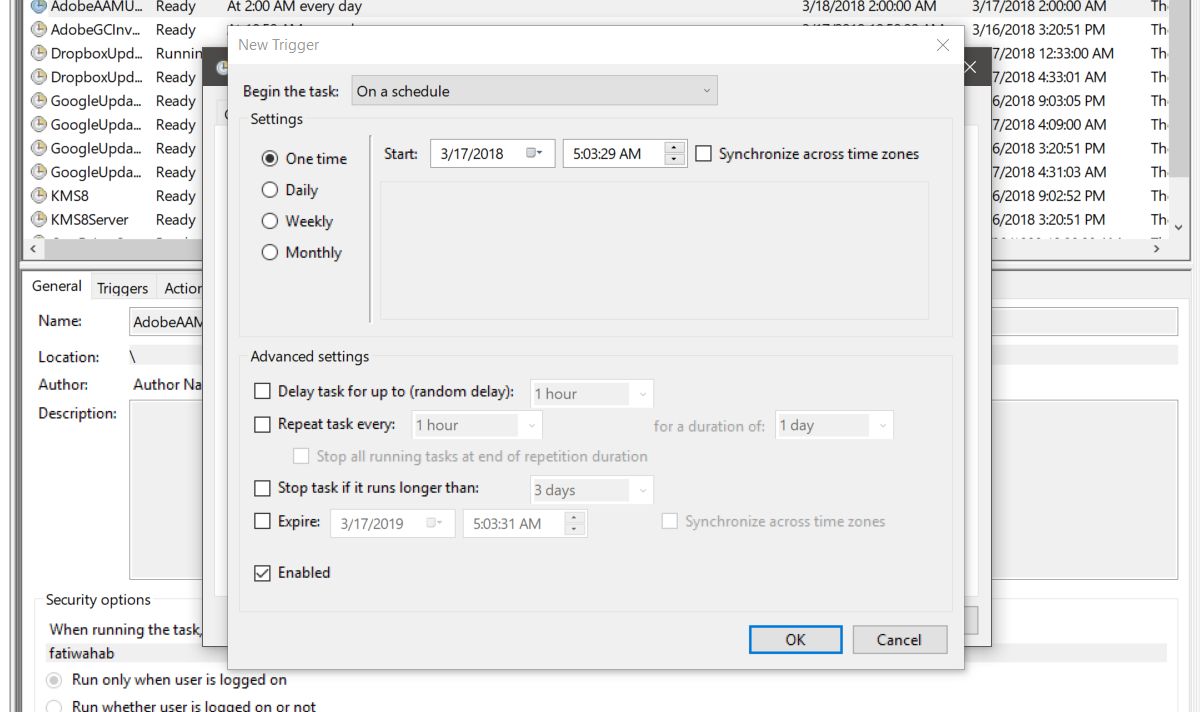
Spustelėkite Gerai, tada eikite į skirtuką Veiksmai. Vėl spustelėkite „Naujas“ apačioje. Lauke Veiksmas pasirinkite parinktį „Pradėti programą“. Tada lauke „Programa / scenarijus“ įveskite „ForFiles“. Galiausiai lauke Pridėti argumentus įveskite komandą iš ankstesnio skyriaus, bet praleiskite „ForFiles“ dalį. Įeinant jis turėtų atrodyti taip;
/p "C:UsersfatiwDesktopScreenshots" /s /d -10 /c "cmd /c del @file"
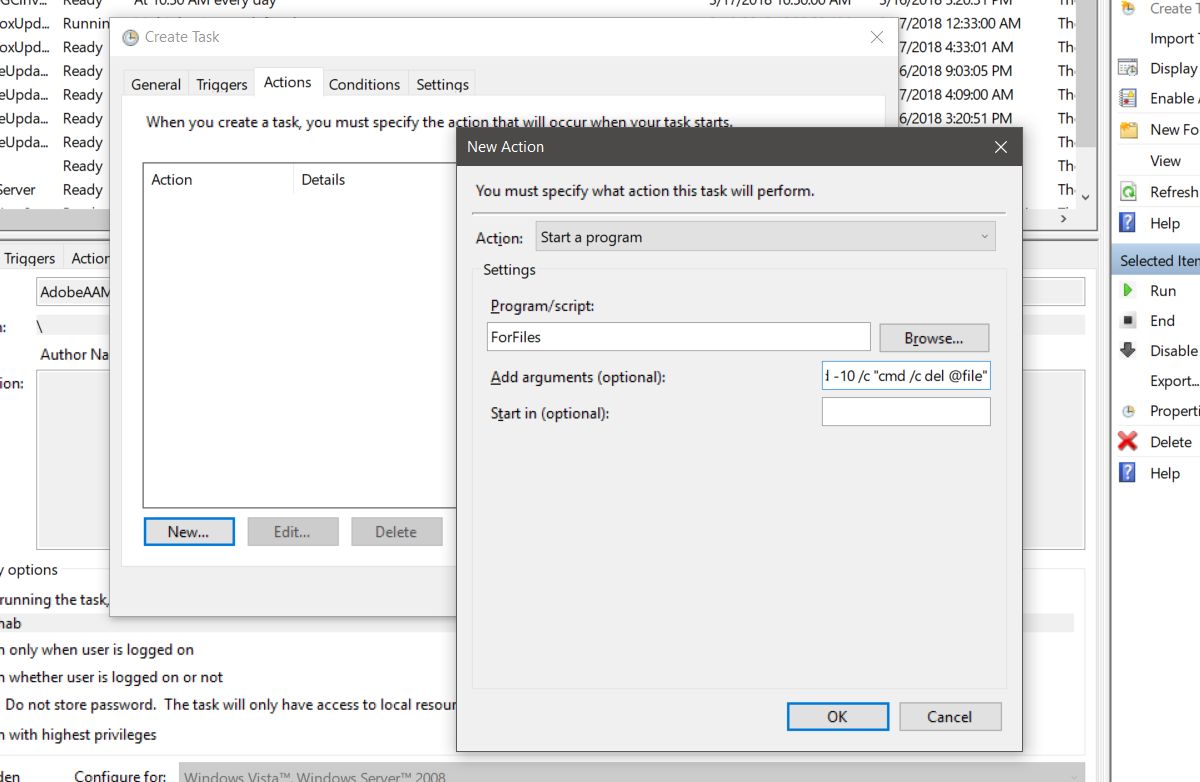
Atlikdami paskutinį žingsnį, eikite į skirtuką „Nustatymai“ ir įgalinkite „Leisti užduotį vykdyti pagal pareikalavimą“ ir „Vykdyti užduotį kuo greičiau, jei praleisite suplanuotą startą“. Tai viskas, ką jums reikia padaryti.













Komentarai